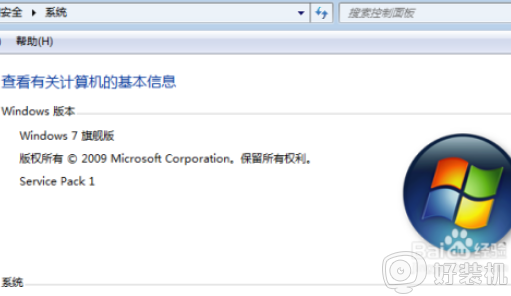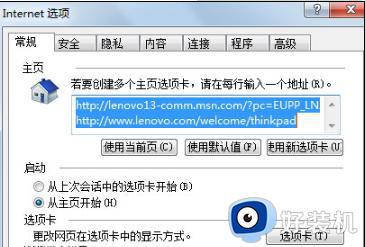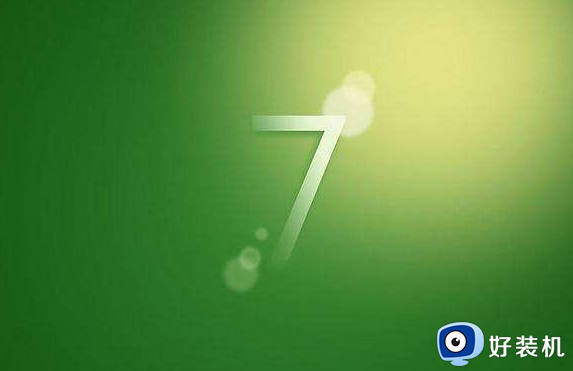win7不能安装ie10怎么办?win7无法安装ie10如何修复
ie10浏览器是款很经典的工具,很多用户也都喜欢下载安装使用,可是最近有不少win7纯净版64位系统已用户却遇到了不能安装ie10浏览器的情况,很多人遇到这样的问题都不知道该怎么办,为了帮助到大家,本教程这就给大家介绍一下win7无法安装ie10的详细修复方法。

IE10安装的条件:
1首先我列出IE10安装需要的条件以及详细参数
软件名称:IE10 (Win7 SP1 正式版)
版本号:10.0.9200.16521
软件大小:22.5MB更新时间:2013-02-27
运行环境:仅适用于Windows7 SP1 32/64位2可以看到安装IE10是需要一定的系统条件的。如果系统条件没达到是不能安装的。
安装IE10:
1、首先,右键点击我的电脑,选择属性。
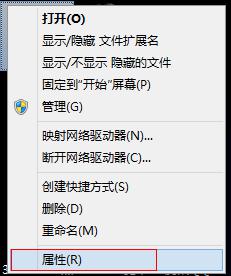
2、在属性中查看系统的版本,必须是Windows7 SP1。SP也就是service package。如果仅仅是windows7而没有SP1增量包是不能安装IE10的。
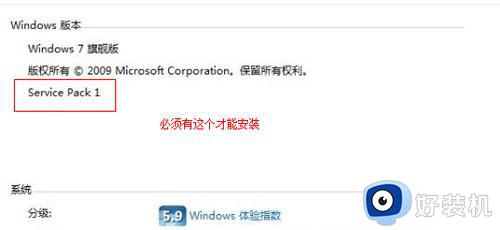
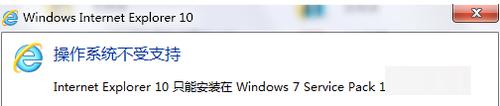
3、升级SP1可以在电脑管理软件中找到补丁下载安装,或者直接百度KB976932。这个就是微软出的windows 7 SP1补丁。但是不只是这一个,请到官网上下载。
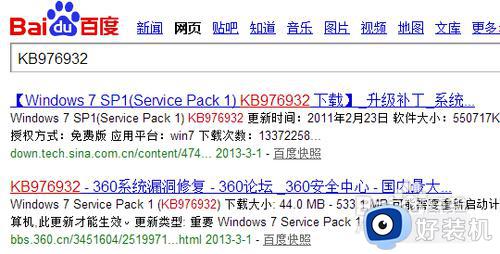
4、升级了SP1,你可以试着安装一次,如果还是不能安装,证明你的系统还是缺少关键性组件。点击开始,选择控制面板。
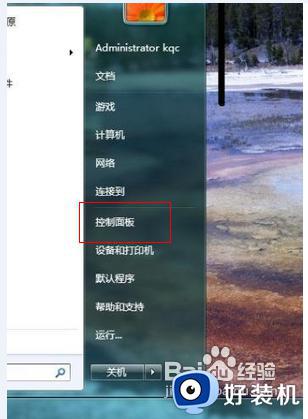
5、在控制面板中找到系统和安全。
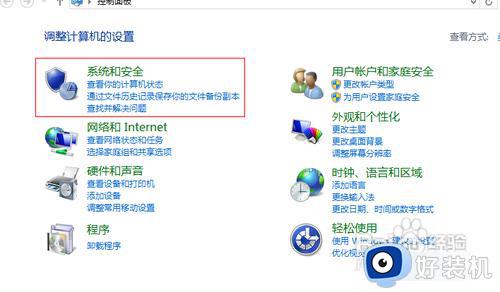
6、进入系统和安全,选择Windows更新。
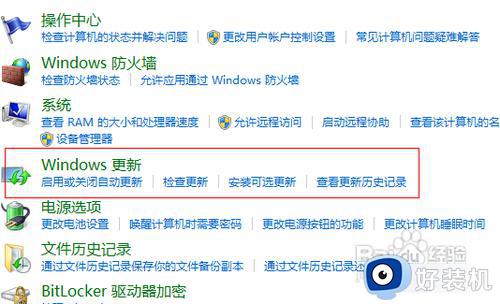
7、在Windows更新中选择检查更新,这是后会检查是否有更新,注意,所有的重要更新都要下载并更新了。
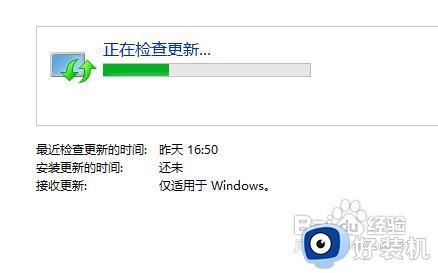
8、更新完成之后再次点击安装就好了。
以上给大家介绍的就是win7不能安装ie10的详细解决方法,有遇到一样情况的用户们可以参考上述方法步骤来进行解决,希望可以帮助到大家。